在日常使用电脑的过程中,由于误操作或者恶意软件的影响,用户的默认浏览器可能会被更改。这种情况不仅让人困惑,而且可能会影响到正常的网络浏览体验。因此,了解如何将电脑自带的浏览器还原至默认设置,成为每个用户需要掌握的一项技能。
为什么会出现这种情况?
通常情况下,浏览器被更改的原因有多种:
1. 恶意软件感染:某些病毒或木马程序会更改用户的默认浏览器设置。
2. 用户误操作:有时候,用户在安装新软件或进行系统设置时,无意间更改了浏览器设置。
3. 第三方软件影响:一些第三方软件或扩展插件也可能导致浏览器默认设置被修改。
解决方案一:通过控制面板还原
对于windows操作系统,可以通过以下步骤恢复默认浏览器:
1. 点击屏幕左下角的“开始”按钮,打开“控制面板”。
2. 在控制面板中找到并点击“默认程序”选项。
3. 选择“设置默认程序”,在新的窗口中找到你想要设置为默认的浏览器(如internet explorer、microsoft edge等)。
4. 点击该浏览器名称,然后点击右侧的“设为默认”按钮。
解决方案二:通过设置菜单更改
如果你知道当前默认的浏览器是什么,可以直接通过该浏览器的设置菜单进行更改:
1. 打开你想要设置为默认的浏览器。
2. 在浏览器顶部菜单栏找到“设置”或“工具”选项,并点击进入。
3. 寻找与“默认浏览器”或“启动程序”相关的设置项。
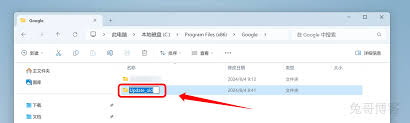
4. 在弹出的对话框中,选择你的浏览器作为默认浏览器,最后确认更改。
解决方案三:重置系统设置
如果上述方法都无法解决问题,可以考虑重置电脑的部分设置来恢复默认浏览器:
1. 按下键盘上的“win + r”键,打开运行对话框。
2. 输入“ms-settings:defaultapps”,然后按enter键。
3. 在新打开的设置窗口中,找到并点击“web 浏览器”部分。
4. 选择你想设置为默认的浏览器,这样就可以将它设置为系统的默认浏览器。
预防措施
为了避免浏览器被非预期地更改,建议采取以下措施:
- 定期更新操作系统和浏览器,确保它们处于最新状态。
- 使用可靠的防病毒软件,并保持其更新。
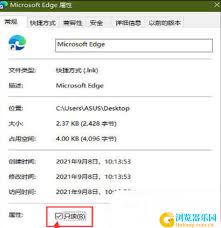
- 尽量避免下载来源不明的应用程序和插件。
- 对于重要文件和数据,定期进行备份,以防万一。
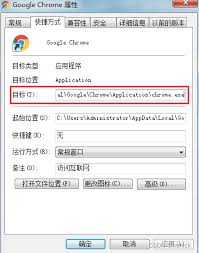
总结
浏览器被更改是一个常见问题,但通过上述方法,大多数情况下都能顺利解决。同时,采取适当的预防措施也能有效降低此类问题发生的概率。希望本文能帮助大家更好地管理和保护自己的电脑环境。






















